Denne gennemgang er en light-udgave til at komme i gang med at bruge programmet. Der fokuseres på at oprette et slægtstræ og at begynde at kigge på match.
Disposition
1. Hvordan åbnes testresultatet i FamilyTreeDNA (FTDNA)?
2. Gennemgang af forsidens menupunkter
3. Opret slægtstræ, oversigt over menupunkter
4. Matches, oversigt over menupunkter
5. Praktisk, sådan gør jeg
1. Hvordan åbnes FTDNA?
Åbn FTDNA i din browser. https://www.familytreedna.com
Log ind med det nummer og password du fik ved bestillingen af testen.
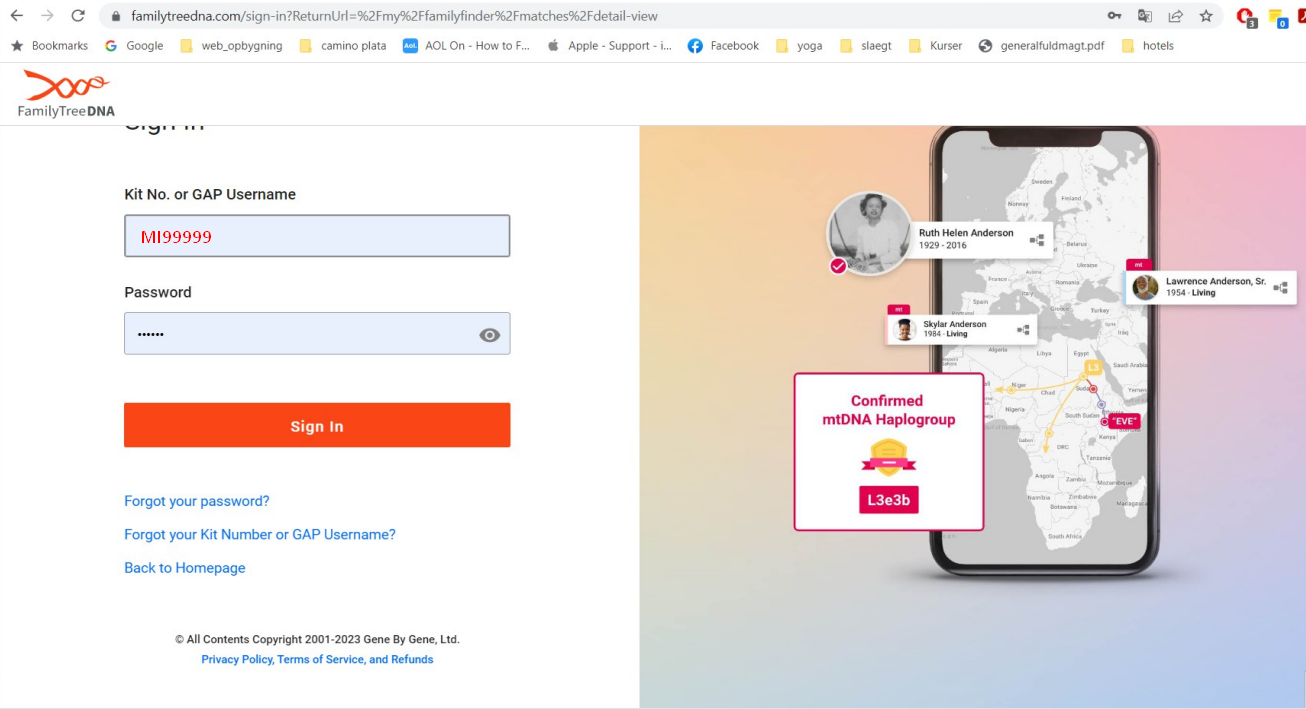
2. Gennemgang af forsidens menupunkter
Sådan ser forsiden ud.
Den består af et logo og en menu bjælke og derunder genveje til det samme som findes i bjælken.
Profil og settings/kontoindstillinger.
Hvis ikke det ser sådan ud – tryk på Home!
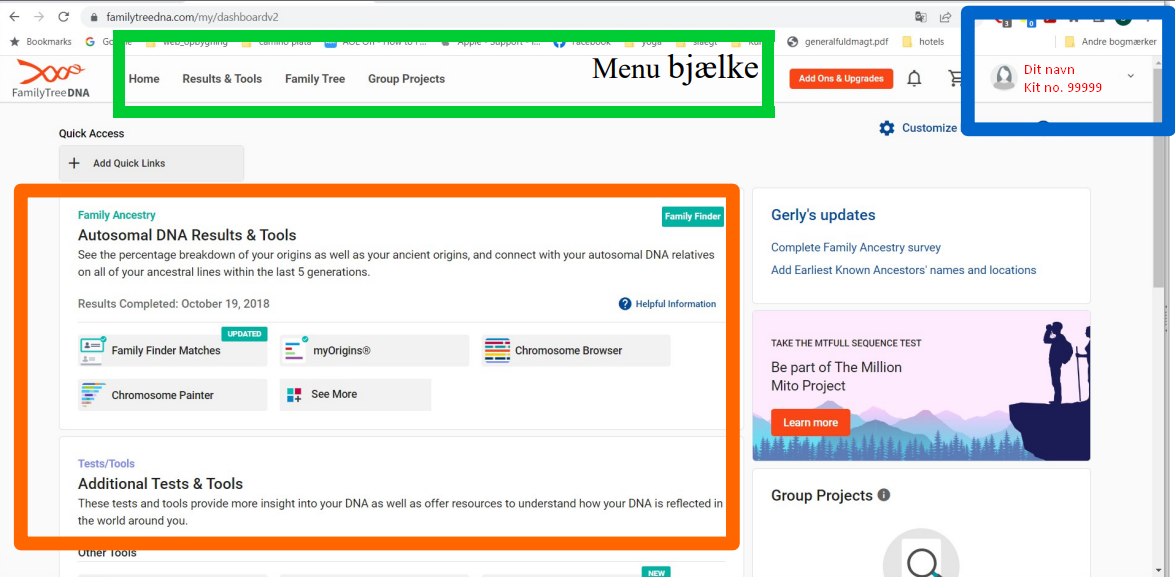
Oversigt over funktioner i Menu bjælken:
Home = tilbage til forsiden
Results & Tools = Autosomal DNA: Her kan vælges forskellige funktioner:
• Matches = Liste med dine matches
• My Origins = Her vises 90 forskellige befolkningsgrupper, som FamilyTreeDNA opererer med
• Ancient European Origins = Forklaring på hvor vi nedstammer fra
• Chromosome Browser = Vælg og sammenlign op til 7 matches
• Chromosome Painter = Visuel visning af egen etnicitet
• Matrix = Program til automatisk gruppering af match
• Download Raw Data = Der laves en fil med din DNA til at bruge i andre programmer (fx MyHeritage, DNAPainter)
Family Tree = Byg dit slægtstræ eller importer GED-fil
Group Projects = Tilkøb, deltagelse i gruppeprojekter. Fx y-DNA med flere.
3. Opret slægtstræ
Det er VIGTIGT at have et slægtstræ, da det bruges til at sammenligne med andres slægtstræer, for at finde den fælles ane.
Upload en GED-fil fra fx Legacy eller et andet slægtsprogram, eller byg det selv.
Det ANBEFALES at uploade en fil, da det er langsommeligt at bygge sit træ.
Gå i menubjælken: Family Tree. Der åbnes et nyt program.
Eksempel på slægtstræ i Family View:
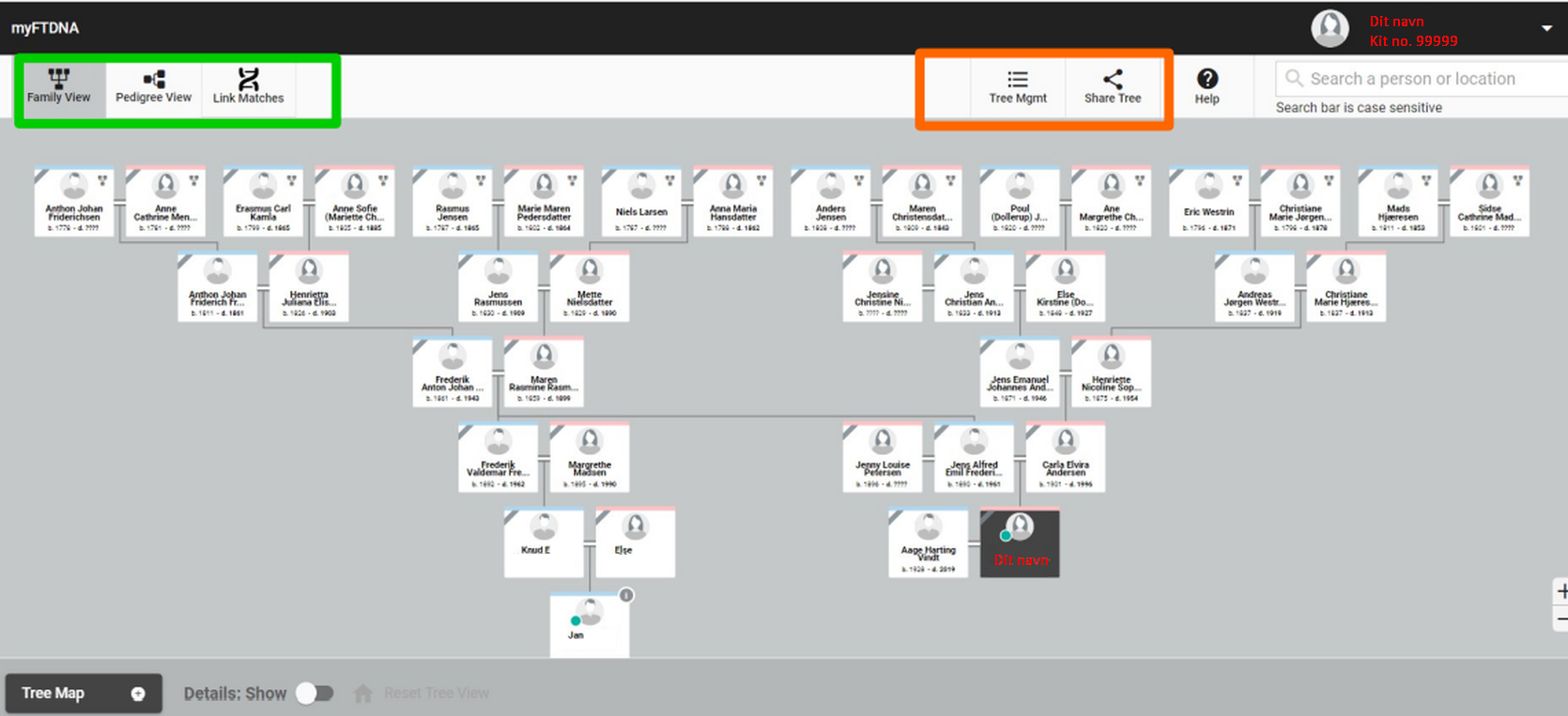
Oversigt over funktioner i Menu bjælken:
myFTDAN = Retur til FTDNA-forsiden med match
Family View = Som vist herover
Pedigree View = Her vises kun direkte aner
Link Matches = Link til kendt matchperson
Tree Mgmt = Information om træet og hvem der er linket til. Eksport. Import af GEDcom-fil
Share Tree = Opret et link til slægtstræet som kan sendes til fx familiemedlemmer
Nederst
Tree Map = Naviger rundt i træet
Detail show = Der vises flere detaljer
Hvordan opretter jeg mit slægtstræ?
Ved upload GED fil så er træet hurtigt lavet. Husk at der skal være født, død og lokation/sogn på.
Opret så mange aner som muligt, gerne med søskende og deres børn. Mindst 4 op til 8 generationer.
Gå i FamilyTree
I øverste højre hjørne af siden findes der en knap der hedder Tree Mtmg, her skal der stå GEDCOM UPLOAD.
Redigering af træ
Ved at trykke på en person, kan der oprettes/tilføjes flere medlemmer manuelt.
Link match
Match-personen skal være oprettet i slægtstræet, derfor skal der været oprettet personer, der mangler mellem ens egen person og matchpersonen.
Link en matchperson til ens eget slægtstræ: Det gøres i Link Matches i menubjælken.
For at komme tilbage til din FTDNA-forside tryk på logoet øverst til venstre.
4. Se på matches
Find dem øverst på forsiden under Results & Tools eller genvejen Family Finder Matches. DNA angives i måleenheden cM = CentiMorgan.
Som udgangspunkt vises Matches med mest delt DNA/cM. Der kan sorteres ved tryk på fx Longest Block, X Match eller de andre overskrifter i den sorte bjælke.
Her har jeg valgt at se All Matches i Table View.
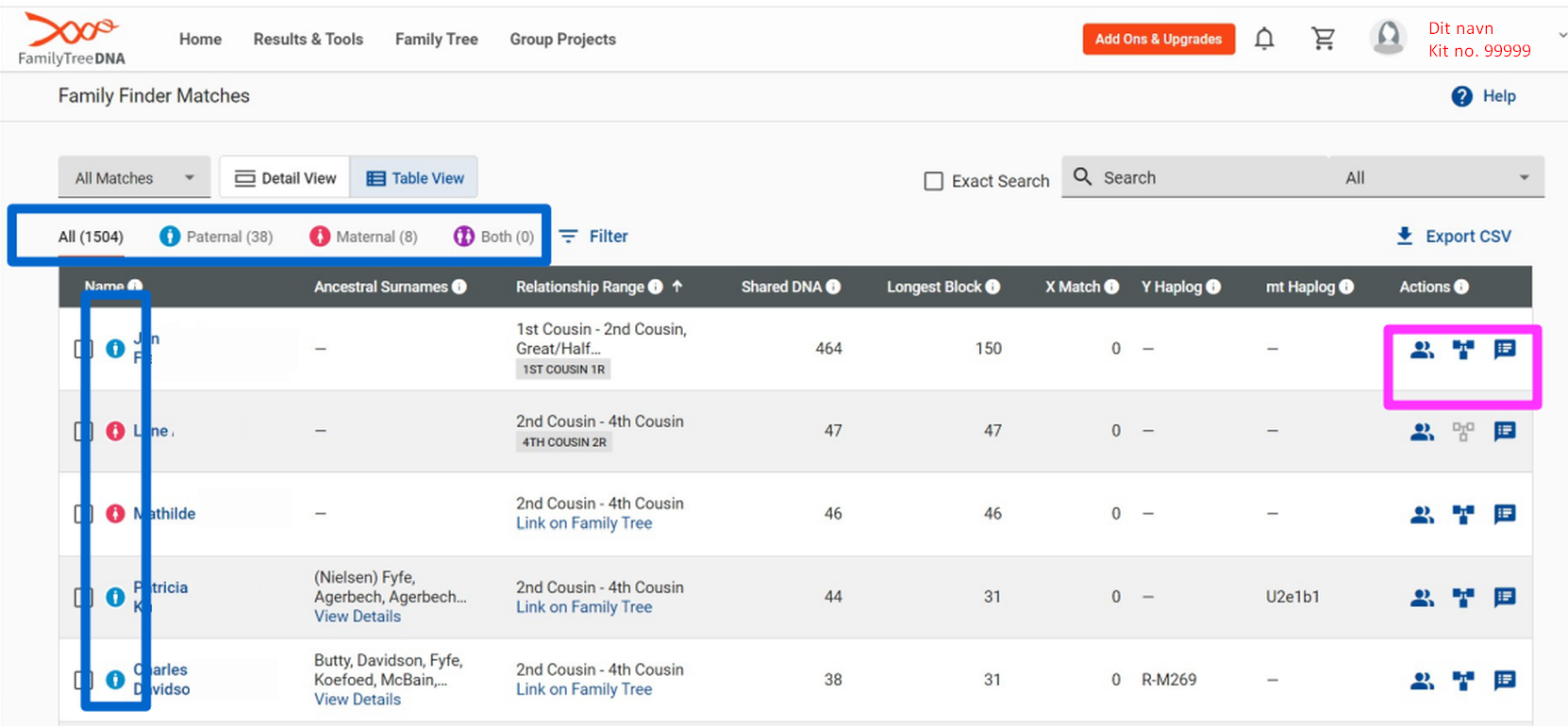
De blå og røde symboler for Paternal og Maternal er opstået fordi, jeg kender forbindelsen til Jan. Han er min mors fætters barn. Derfor har jeg oprettet ham i Slægtstræet og linket med ham. Så kigger FTDNA automatisk på alle min mors match og angiver hvilke andre match man mener tilhører samme fælles aner. Det vil i det her tilfælde være hendes fars linje. Her kan man også vælge at se alle personerne med det røde eller blå symbol.
Den sorte bjælke. Her kan der sorteres i matchene ved at trykke på menupunktet.
Ancestral Surnames er navne i slægtstræet, som automatisk laves af FTDNA. Kan også ses og evt. oprettes i Account Settings under navnet øverst til højre. Her kan man også angive, hvor personen
kommer fra mm.
Relationship Range angiver hvor man evt. skal kigge efter personen ud fra antal fælles cM.
Ude til højre i tabellen er der tre symboler:
Dobbeltpersonen = (In common/Not in Common) her kan man vælge at lave en triangulation, altså se hvilke personer der er fælles for min mor og Jan. Eller man kan vælge at se alle min mors match
der ikke er fælles med Jan.
Slægtstræs symbol angiver om personen har oprettet et slægtstræ. Fremhævet blå eller gråt.
Firkanten yderst til højre er et tekstfelt, hvor man kan skrive en kommentar til sig selv.
Chromosom sammenligning. Ved at sætte flueben ud for flere personer i tabellen, kan man se en chromosom-sammenligning med op til 7 personer.
Sortering og filtre. Fx se kun de match, der har et slægtstræ. Eller Filtrer dem med Y-DNA mfl.
5. Praktisk, sådan gør jeg
Sådan gør jeg, når jeg ser et nyt match.
1. Er cM er over 20, øvrige er ikke interessante i første omgang.
2. Har matchet et slægtstræ med en fælles ane?
3. Er der fælles DNA med med et allerede kendt match. Fingerpeg om hvor i slægten. Vælg In Common. Der vises alle dem, som tilhører samme del af slægten. Man kan lave en export, som kan bruges i DNA-Painter.
4. Skriv en note.
5. Lav en chromosom-sammenligning.
Så kan jagten begynde!
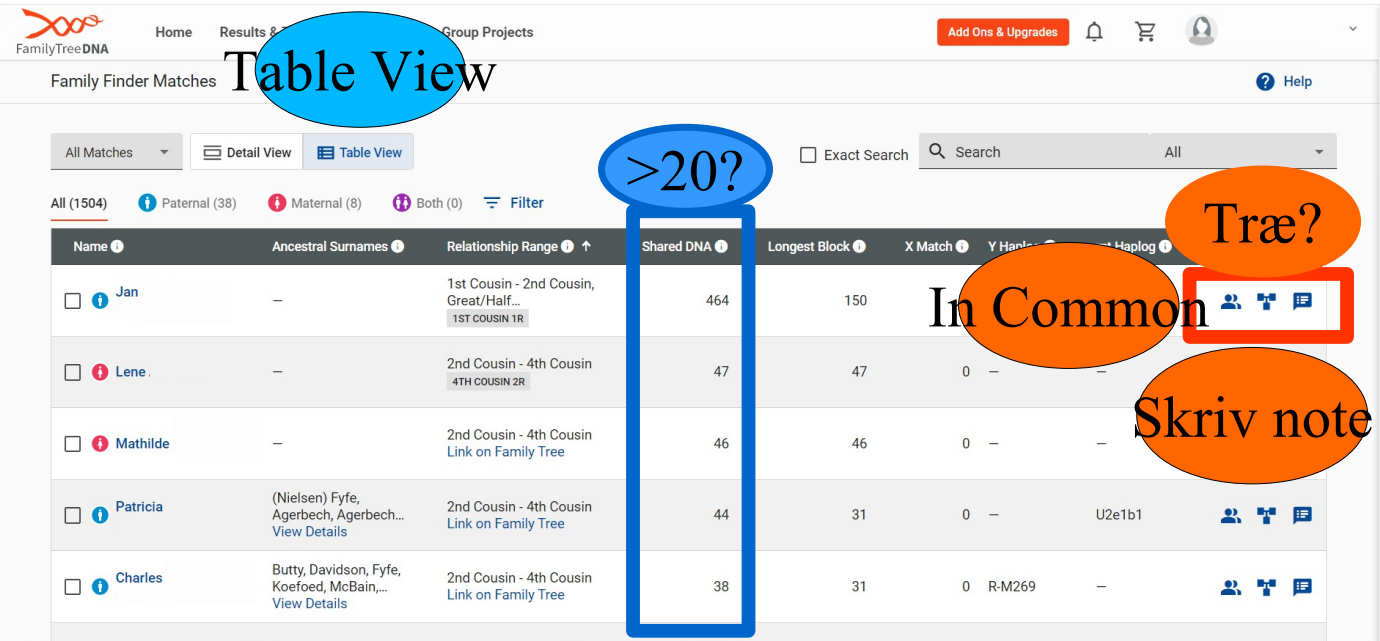
Birte Kamla Vindt
03.2023
Andre artikler om emnet:
DNA og slægtsforskning
Workshop om DNA
DNA med MyHeritage
